
Tartalom
Az Epic Games Launcher sikertelen SU-PQR1603 hiba általában akkor fordul elő, amikor az indítót megpróbálja telepíteni vagy futtatni a számítógépén. Ennek kijavításához feltétlenül futtatnia kell az indítót rendszergazdaként. Ez lehetővé teszi a játékok telepítését a számítógép védett mappáiba.
Az Epic Games Launcher egy olyan kliens, amelyet letölthet a számítógépére, hogy jobban kezelhesse az Epic Store-ból vásárolt játékokat. Ez az indító lehetővé teszi, hogy ne csak közvetlenül a számítógépére letöltött játékokat vásároljon, hanem frissítse és javítsa a játék címével kapcsolatos esetleges problémákat. Bár ez egy viszonylag új digitális játékok terjesztési platformja, működésének első évében több mint 108 millió ügyfelet regisztrált.
Javítsa ki az Epic Games Launcher önálló frissítési hibáját
Az egyik probléma, amellyel az indító futtatásakor a Windows 10 számítógépén találkozhat, az SU-PQR1603 önfrissítési hiba. A javításhoz a következőket kell tennie.
Mit tegyünk először:
- Indítsa újra a számítógépet, majd ellenőrizze, hogy a probléma továbbra is fennáll-e.
Futtassa az indítót rendszergazdaként
Ez lehetővé teszi a játékok telepítését a számítógép védett mappáiba.
Szükséges idő: 5 perc.
Futtatás rendszergazdaként
- Kattintson a jobb gombbal az Epic Games Launcher elemre.
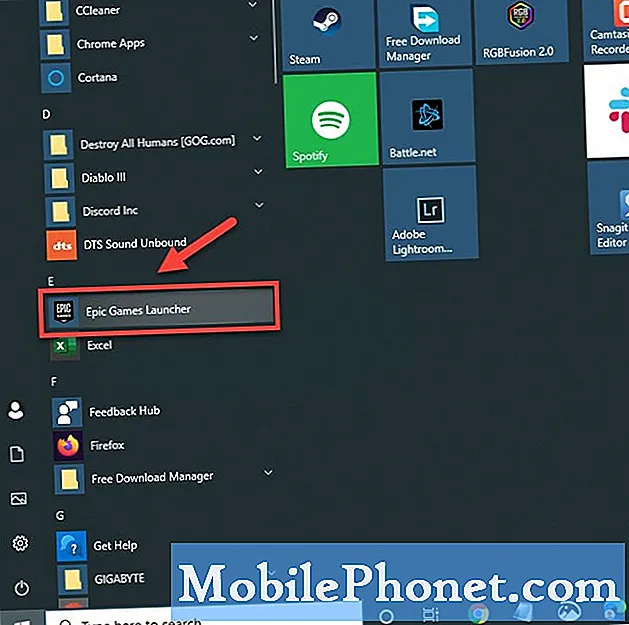
- Kattintson a Tovább gombra, majd nyissa meg a fájl helyét.
elhelyezkedés. Ez megnyitja a File Explorer ablakot, amely a parancsikon helyére mutat.
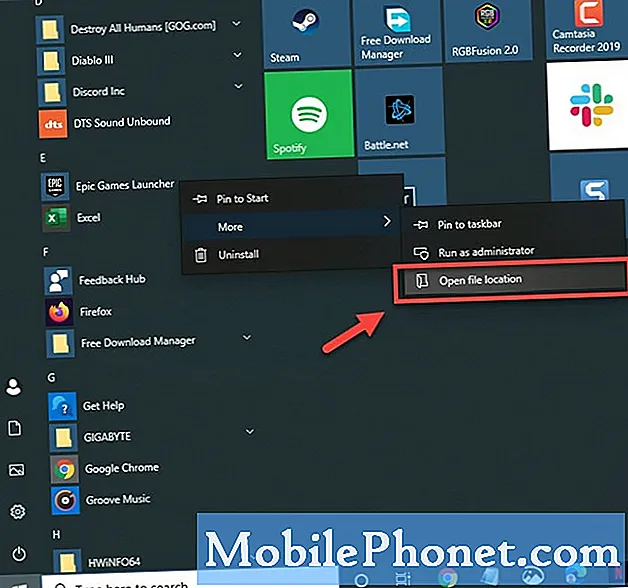
- Kattintson a jobb gombbal az Epic Games Launcher parancsikonjára, majd kattintson a Tulajdonságok elemre.
Ez megnyitja a tulajdonságok ablakát.
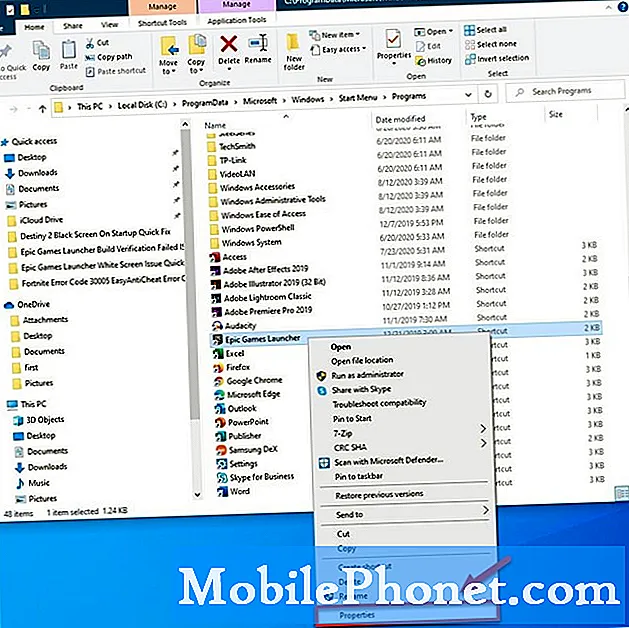
- Adja hozzá a „-SkipBuildPatchPrereq” szót a Cél mező végén.
Ez megtalálható a Parancsikon fülön.
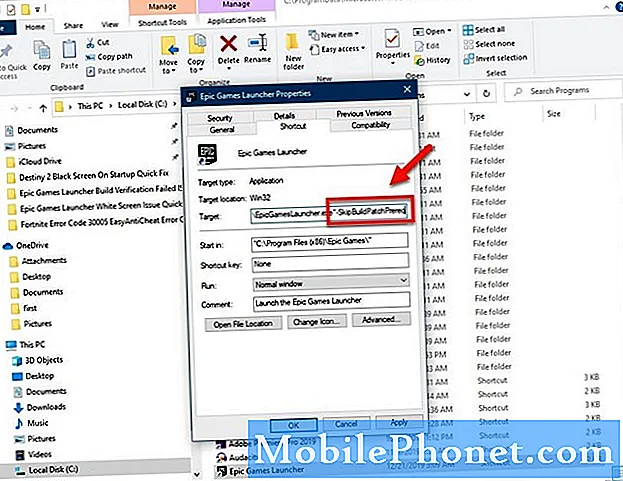
- Jelölje be a „Futtassa a programot rendszergazdaként” jelölőnégyzetet.
Ez a Beállítások részben található.

- Kattintson az Alkalmaz és az OK gombra.
Ez elmenti a végrehajtott módosításokat.
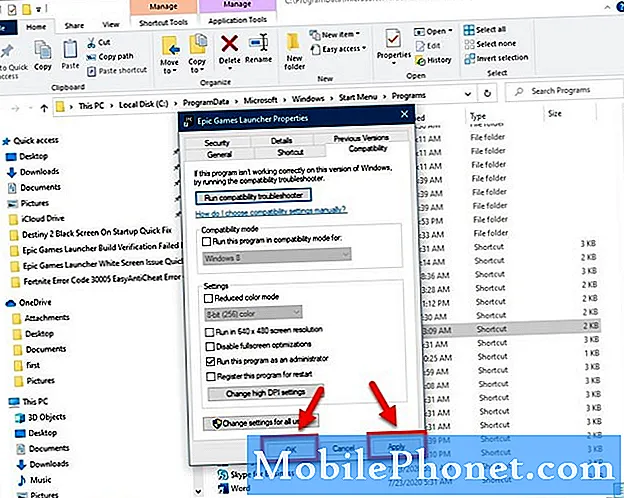
A fent felsorolt lépések végrehajtása után sikeresen kijavítja az Epic Games Launcher önfrissítésének sikertelen hibáját a Windows 10 számítógépén.
További hibaelhárító videókért keresse fel TheDroidGuy Youtube csatornánkat.
Olvassa el:
- Fortnite DP-6 hiba a Gyorsjavítás letöltése közben


